윈도우PC 모바일 핫스팟 사용 방법, 윈도우PC 무선AP 역할 사용 방법을 알아 봤습니다. Wi-Fi를 통해 다른 디바이스와 인터넷 연결을 공유하여 Windows 10/11 PC를 모바일 핫스팟으로 만들 수 있습니다. Wi-Fi, 이더넷 또는 셀룰러 데이터 연결을 공유할 수 있습니다. PC에 셀룰러 데이터 연결이 있는 경우 이를 공유하면 데이터 요금제의 데이터가 사용됩니다.
A. 윈도우10 PC 모바일 핫스팟 사용 방법
1.시작을 선택한 다음 설정 > 네트워크 & 인터넷 > 모바일 핫스팟을 선택합니다 .
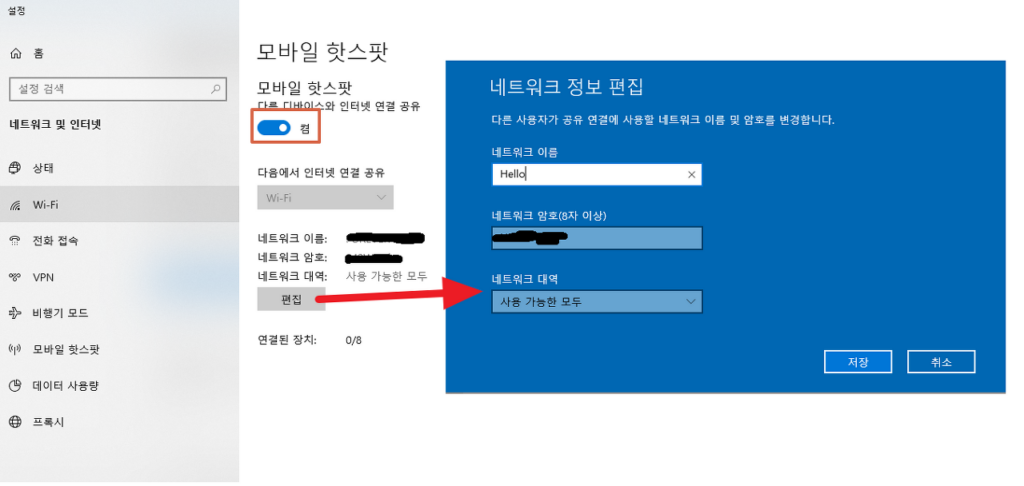
2.다음에서 인터넷 연결 공유의 경우, 공유할 인터넷 연결을 선택합니다.
3.원하는 경우 편집 을 > 새 네트워크 이름 및 암호 > 저장을 입력 합니다.
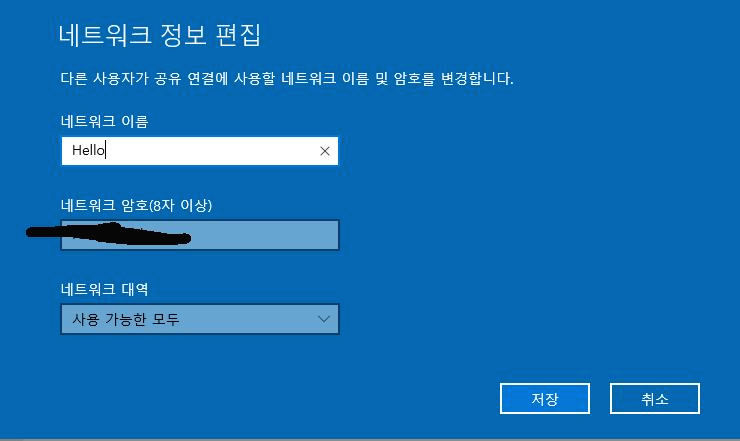
4.다른 장치와 인터넷 연결 공유를 켭니다.
5.다른 디바이스에 연결하려면 해당 디바이스에서 Wi-Fi 설정으로 이동한 후 네트워크 이름을 찾아서 선택하고 암호를 입력한 다음 연결합니다.
B. 윈도우11 PC 모바일 핫스팟 사용 방법
1.시작을 선택한 다음 설정 > 네트워크 & 인터넷 > 모바일 핫스팟을 선택합니다.
2.내 인터넷 연결 공유의 경우 공유하려는 인터넷 연결을 선택합니다.
3.공유 오버의 경우 Wi-Fi 또는 Bluetooth를 통해 연결을 공유하는 방법을 선택합니다. Wi-Fi 일반적으로 더 빠르고 기본값입니다.
(선택 사항) 속성 섹션을 확장한 다음 편집 을 선택하고 새 네트워크 이름, 암호 및 네트워크 대역을 입력합니다. 저장을 선택합니다.
4.모바일 핫스팟 설정 페이지의 맨 위에서 모바일 핫스팟 토글을 켭니다.
참고: PC에 셀룰러가 있는 경우 모바일 핫스팟을 원격으로 켤 수 있습니다. Windows PC가 모바일 핫스팟을 켤 수 있도록 하려면 두 장치 모두 Bluetooth를 사용하고 페어링해야 합니다.
5.다른 디바이스에 연결하려면 해당 디바이스에서 Wi-Fi 설정으로 이동한 후 네트워크 이름을 찾아서 선택하고 암호를 입력한 다음 연결합니다.
